钉钉云课堂怎么设置考试时间和防止作弊?
百度经验 发布时间:2020-03-24 10:33:42 作者:史帝齐  我要评论
我要评论
钉钉云课堂怎么设置考试时间和防止作弊?钉钉云课堂想要发布考题并设置防止作弊,该怎么设置呢?下面我们就来看看详细的教程,详细请看下文介绍
钉钉云课堂为老师们上网课提供了在线看考试功能,老师可以通过在云课堂发布考试题,学生在线答题考试完毕。并且老师还可以设置让学生们在规定的时间内完成考试作业同时还能设置防止作弊,该怎么设置呢?下面我们就来看看详细的教程。

一、考试时间设置
1、打开钉钉的工作区应用选择【云课堂】应用。

2、点击【云课堂】的右上角管理中心选项。

3、点击【考试管理】下的独立考试发布试卷。

4、选择出题方式并完成题目编辑然后发布。

5、回到独立考试查看试卷点击右侧【指派】选项。

6、选择完成时间一周之内点击确定操作完成。

二、防止作弊设置
钉钉云课堂可以很方便的对学生进行授课考试,
1、打开钉钉进入【工作】点击其他应用【云课堂】。

2、进入云课堂点击右上角的【管理中心】选项。

3、找到考试管理目录下的【独立考试】选项。

4、然后点击右上角的【创建考试】按钮。

5、选择试卷制作方式【手动录入】或者【题库选择】。

6、制作考题点击【防作弊设置】勾选操作完成。

以上就是钉钉云课堂设置考试时间和防止作弊的教程,希望大家喜欢,请继续关注脚本之家。
相关推荐:
相关文章
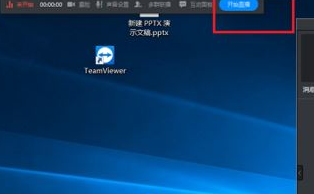 钉钉电脑版直播怎么禁止点赞?这篇文章主要介绍了钉钉电脑版直播禁止点赞教程,需要的朋友可以参考下2020-02-14
钉钉电脑版直播怎么禁止点赞?这篇文章主要介绍了钉钉电脑版直播禁止点赞教程,需要的朋友可以参考下2020-02-14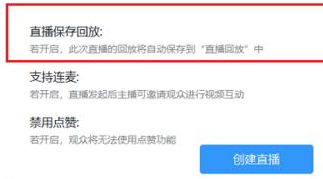 钉钉电脑版怎么保存直播回放?这篇文章主要介绍了钉钉电脑版保存直播回放教程,需要的朋友可以参考下2020-02-14
钉钉电脑版怎么保存直播回放?这篇文章主要介绍了钉钉电脑版保存直播回放教程,需要的朋友可以参考下2020-02-14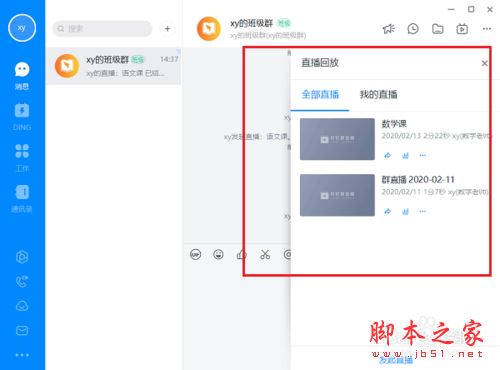 钉钉电脑版怎么删除直播视频?这篇文章主要介绍了钉钉电脑版删除直播视频教程,需要的朋友可以参考下2020-02-14
钉钉电脑版怎么删除直播视频?这篇文章主要介绍了钉钉电脑版删除直播视频教程,需要的朋友可以参考下2020-02-14 钉钉电脑版怎么发起视频会议?这篇文章主要介绍了钉钉电脑发起视频会议教程,需要的朋友可以参考下2020-02-14
钉钉电脑版怎么发起视频会议?这篇文章主要介绍了钉钉电脑发起视频会议教程,需要的朋友可以参考下2020-02-14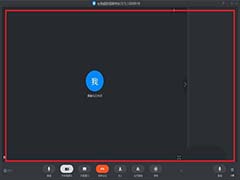 钉钉电脑版视频会议怎么共享屏幕?使用钉钉电脑版参加会议,想要共享屏幕,该怎么操作呢?下面我们居来看看详细的教程,需要的朋友可以参考下2020-02-14
钉钉电脑版视频会议怎么共享屏幕?使用钉钉电脑版参加会议,想要共享屏幕,该怎么操作呢?下面我们居来看看详细的教程,需要的朋友可以参考下2020-02-14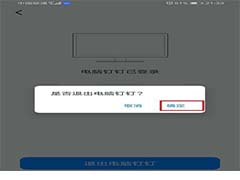 手机怎么退出电脑钉钉登录?电脑登陆了钉钉,现在不方便使用电脑退出钉钉,该怎么使用手机退出电脑钉钉呢?下面我们就来看看钉钉手机上退出电脑登录的技巧,需要的朋友可以2020-02-14
手机怎么退出电脑钉钉登录?电脑登陆了钉钉,现在不方便使用电脑退出钉钉,该怎么使用手机退出电脑钉钉呢?下面我们就来看看钉钉手机上退出电脑登录的技巧,需要的朋友可以2020-02-14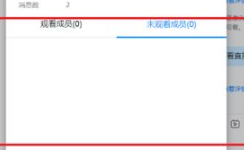 钉钉电脑版怎么查看直播数据?这篇文章主要介绍了钉钉电脑版查看直播数据教程,需要的朋友可以参考下2020-02-13
钉钉电脑版怎么查看直播数据?这篇文章主要介绍了钉钉电脑版查看直播数据教程,需要的朋友可以参考下2020-02-13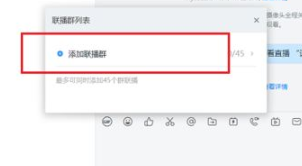 钉钉电脑版怎么多群联播?这篇文章主要介绍了钉钉电脑版多群联播教程,需要的朋友可以参考下2020-02-13
钉钉电脑版怎么多群联播?这篇文章主要介绍了钉钉电脑版多群联播教程,需要的朋友可以参考下2020-02-13 电脑版钉钉怎么连麦?这篇文章主要介绍了电脑版钉钉连麦教程,需要的朋友可以参考下2020-02-13
电脑版钉钉怎么连麦?这篇文章主要介绍了电脑版钉钉连麦教程,需要的朋友可以参考下2020-02-13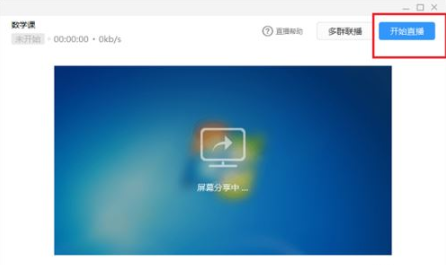 钉钉电脑版怎么直播?这篇文章主要介绍了钉钉电脑版直播教程,需要的朋友可以参考下2020-02-13
钉钉电脑版怎么直播?这篇文章主要介绍了钉钉电脑版直播教程,需要的朋友可以参考下2020-02-13



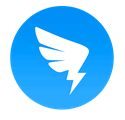
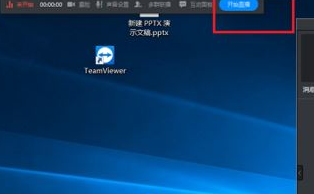
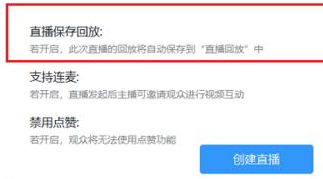
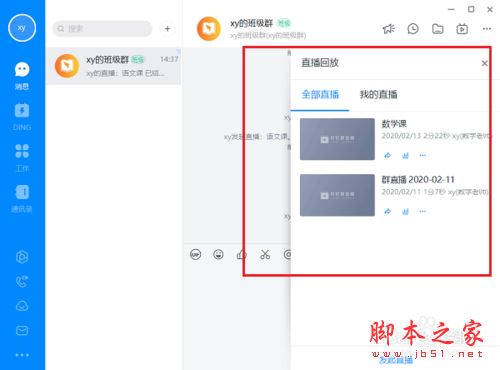

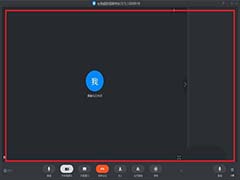
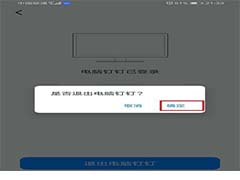
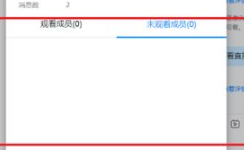
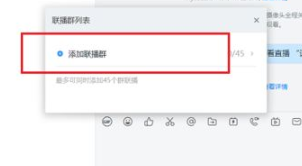

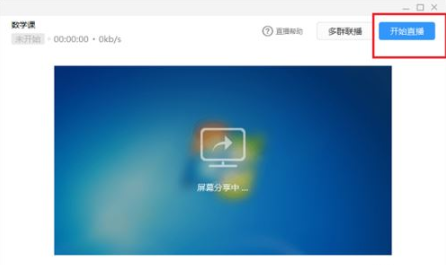
最新评论